Adobe Reader: Schimbare setare zoom implicit
În acest tutorial, vă arătăm cum să schimbați setarea de zoom implicit în Adobe Reader.

Nu mai stăm în încăperi claustrofobe pentru a discuta probleme. Tot ce trebuie să faceți este să hop pe un apel de zoom de la confortul de acasă . Zoom a devenit un element de bază nu numai în scenariile de afaceri, ci și doar în întâlnirile de zi cu zi. Dar dacă există un lucru enervant la întâlnirile virtuale, este faptul că uneori videoclipul tău poate rămâne în întârziere sau întrerupe, sau este posibil să nu poți auzi cealaltă persoană.
Puține lucruri sunt la fel de frustrante ca să încerci să explici ceva cuiva, nefiind capabil să te înțeleagă. În acest articol, vom acoperi cerința de viteză a internetului pentru a utiliza Zoom fără probleme, precum și sfaturi pentru a vă crește viteza.
Înrudit: Cele mai bune filtre de zoom
Cuprins
De ce contează viteza internetului pe Zoom?
Zoom este un software de videoconferință care vă permite să vă conectați cu utilizatori din întreaga lume. Conferința video necesită, în primul rând, să aveți o conexiune de încredere la internet. În timp ce viteza de descărcare este cu siguranță importantă în cadrul conferințelor video, un număr de persoane uită să verifice viteza de încărcare.
Când aveți o lățime de bandă mai mică disponibilă, Zoom reduce automat calitatea videoclipului descărcat. Acesta este motivul pentru care o conexiune lentă la internet înseamnă, de obicei, un videoclip Zoom granulat. Pe măsură ce lățimea de bandă devine disponibilă pentru Zoom, acesta descarcă automat fluxuri video de calitate mai bună (și, prin urmare, de dimensiune mai mare). În mod similar, atunci când aveți încărcări mai lente, este posibil să observați că fluxul dvs. video este granulat.
Înrudit: Ce face „Retușează-mi aspectul” pe Zoom?
Cum rămâne cu viteza de încărcare pentru zoom?
Când începeți o întâlnire pe Zoom, în esență descărcați videoclipul persoanei de pe cealaltă parte. Simultan, încărcați un flux video live al dvs. pe serverele Zoom. Ambele funcții necesită o conexiune la internet, iar calitatea fluxurilor video depinde de viteza internetului dvs.
Am discutat mai jos despre vitezele de descărcare și încărcare pentru diferite sarcini pe care le puteți face pe Zoom. Uită-te.
Cerințe privind viteza Internetului Zoom
Iată o detaliere a vitezei medii de internet necesare pentru o întâlnire Zoom, în funcție de diferite scenarii.
Pentru apeluri video 1:1
În acest caz, sunt două persoane la apelul Zoom; tu și persoana pe care o suni. Apelurile Zoom 1:1 sunt comune, dar nu la fel de comune ca întâlnirile Zoom cu mai mulți participanți.
| Video HQ | Video HD 720P | Video HD 1080P | |
| Viteza de upload | 600 kbps | 1,2 Mbps | 1,8 Mbps |
| Viteza de descărcare | 600 kbps | 1,2 Mbps | 1,8 Mbps |
Pentru apeluri video de grup
Apelurile video de grup au mai mult de două fluxuri video active. Acesta este cel mai comun format de apeluri Zoom.
| Video HQ | Vizualizare video/galerie HD 720P | Recepție video HD 1080P | Se trimite video HD 1080P | |
| Viteza de upload | 800 kbps | 1,5 Mbps | 2,5 Mbps | 3,0 Mbps |
| Viteza de descărcare | 1,0 Mbps | 1,5 Mbps | 2,5 Mbps | 3,0 Mbps |
Pentru partajarea ecranului
Zoom vă permite să vă partajați ecranul cu alți participanți. Aceasta înseamnă că participanții pot vedea ceea ce este pe ecran în timp real. În funcție de dacă ceilalți participanți au feedurile lor video, cerința se schimbă. Aceasta folosește o lățime de bandă considerabil mai mică, așa cum se arată în tabelul de mai jos.
| Partajarea ecranului | Viteză (încărcare/descărcare) |
| Nicio miniatură video | 50-75 kbps |
| Cu miniatură video | 50-150 kbps |
Pentru apeluri audio
Puțini oameni folosesc Zoom doar pentru apeluri audio. Apelurile audio sunt de fapt cea mai bună modalitate de a vă conecta cu oamenii dacă aveți internet lent. Lățimea de bandă necesară pentru VoIP (Voice over IP) este neglijabilă în comparație cu apelurile video.
| Apeluri audio | Viteză (încărcare/descărcare) |
| Numai audio VoIP | 60-80 kbps |
| Telefon Zoom | 60-100 kbps |
Pentru webinarii
Webinarii sunt practic seminarii virtuale. Suplimentul Webinar este necesar pentru a utiliza funcția Zoom. Următorul tabel explică recomandarea lățimii de bandă pentru participanții la webinar.
| Tip de apel | Viteza de descărcare |
Apel video 1:1
|
|
| Partajarea ecranului (fără miniatură video) | 50-75 kbps |
| Partajarea ecranului cu miniatura video | 50-150 kbps |
| Audio VOIP | 60-80 kbps |
Cum să-ți testezi viteza internetului
Ei bine, acum că știți cerința pentru întâlnirile Zoom, trebuie să știți dacă conexiunea dvs. la internet o poate accepta. Poate că știți deja viteza la care sunteți abonat, dar este întotdeauna mai bine să verificați singur.
Pe PC
Există o serie de site-uri web pe care le puteți utiliza pentru a vă verifica viteza internetului. Lucrul important de reținut este să închideți toate programele care ar putea accesa internetul înainte de a vă verifica viteza. Dacă aveți file deschise într-un browser, închideți-le și pe acestea pentru o citire mai precisă.
Lansați orice browser web și vizitați site-ul web Ookla Speed Test . Pur și simplu faceți clic pe „Go” pentru a rula testul de viteză. Poate dura câteva secunde înainte de a obține rezultatele.

Pe mobil
De asemenea, puteți descărca aplicația mobilă și o puteți rula într-un mod similar pe telefon pentru a vă testa viteza internetului. Puteți face acest lucru cu WiFi-ul sau datele operatorului.
Descărcați Speedtest de Ookla: Android | iOS
Lansați aplicația pe dispozitiv și atingeți pur și simplu „Go”. Poate dura câteva secunde înainte de a obține rezultatele.
Sfaturi pentru o întâlnire Zoom mai bună pe o conexiune lentă la internet
Dacă observați că apelurile dvs. Zoom sunt groaznice din cauza unei conexiuni la internet mai lente, iată câteva sfaturi pe care le puteți încerca să le ajutați.

Acum accesați fila „Video” din panoul din stânga și debifați „Activați HD”.

Puteți face acest lucru și în timpul unei întâlniri. Pur și simplu faceți clic pe săgeata de lângă butonul video și mergeți la „Setări video” pentru a debifa opțiunea.

Sperăm că acest articol a fost de ajutor. Dacă aveți întrebări, nu ezitați să ne contactați în comentariile de mai jos.
Legate de:
În acest tutorial, vă arătăm cum să schimbați setarea de zoom implicit în Adobe Reader.
Distracție în întâlnirile Zoom cu filtre amuzante pe care le poți încerca. Adaugă o aură sau arată ca un unicorn în întâlnirile Zoom cu aceste filtre nostime.
Cu puțin peste câteva luni în urmă, un agent patogen potențial periculos a atras atenția mass-media. Acum, peste 200.000 de decese și 3 milioane de infecții mai târziu, este prezentat ca unul...
Întrucât lucrul la distanță și conferințele video fac parte din rutina ta zilnică, numele tău de utilizator pe Zoom a devenit o parte a identității tale. Dar știați că le puteți permite angajaților să se conecteze la Z...
2020 a fost scenariul final a ceea ce putem realiza prin videoconferință. Pe măsură ce am început să ne obișnuim cu munca de la distanță și colaborarea la distanță, o problemă cu care am ajuns să ne confruntăm cu toții a fost...
Datorită pandemiei de COVID-19, majoritatea organizațiilor moderne au început să se familiarizeze cu întâlnirile virtuale și apelurile conferințe de la distanță. Adaptarea la noua normalitate nu a fost ușoară, b…
Una dintre cele mai populare aplicații de colaborare de pe planetă, Microsoft Teams, este lăudată pe scară largă pentru gama sa de caracteristici profesionale. Microsoft a avut mare grijă în crearea unei aplicații...
Odată cu răspândirea coronavirusului, organizațiile din întreaga lume trec la lucrul de la distanță prin instrumente de colaborare și videoconferință precum Zoom, Microsoft Teams și Cisco Webex. Zoom, e...
Zoom a devenit una dintre cele mai populare aplicații de colaborare la distanță și, datorită noii actualizări 5.0, majoritatea problemelor de confidențialitate au fost rezolvate. Una dintre cele mai populare caracteristici ale...
Zoom este una dintre cele mai importante platforme de apeluri și conferințe de la distanță de pe planetă. Aplicația încărcată cu funcții și-a văzut baza de utilizatori extinzându-se rapid de la mijlocul lunii martie, dar aceasta nu a avut un...
Acum că s-a stabilit că videoconferința a devenit parte a rutinei tale zilnice, ar trebui să începi să-ți protejezi identitatea Zoom așa cum ai proteja oricare dintre celelalte conturi online...
Cine își amintește că a fost la picnic și excursii de clasă, a făcut echipă cu colegii tăi și a alergat încercând să găsească o anvelopă veche? Noi facem! Vânătoarea de tesori este o modalitate super distractivă de a ucide timpul, cu familia...
Odată cu Zoom preluând majoritatea muncii noastre și chiar a vieții sociale, am ajuns să ne bazăm pe ea într-o mare măsură. Zoom permite utilizatorilor să-și creeze propriile săli de întâlnire virtuale și să poarte conversații...
Prezentarea în fața colegilor și superiorilor tăi trebuie să fie una dintre cele mai descurajante sarcini vreodată. Nu ești niciodată foarte sigur de feedback-ul pe care îl vei primi, ceea ce nu face decât să adauge la tensiune. In orice caz, …
Jocurile Trivia sunt o modalitate distractivă de a petrece timpul, în timp ce învățați câteva informații noi! Unul dintre lucrurile grozave despre Zoom este că permite utilizatorului să-și partajeze ecranul cu restul grupului...
Zoom-ul este folosit pentru o mulțime de lucruri în zilele noastre, de la seminarii web până la sălile de clasă zilnice; dar uneori trebuie doar să stai pe spate și să te distrezi puțin. Dacă îți lipsești nopțile la bar cu prietenii tăi, aceste...
Zoom a devenit unul dintre cele mai populare servicii de videoconferință în ultima săptămână, datorită numărului tot mai mare de persoane care au început să lucreze de acasă din cauza actualei crize COVID-19...
Această izolație socială își face plăcere asupra oamenilor. Munca te poate doborî, mai ales că se întâmplă în mediul tău acasă și nu ai unde să mergi altundeva. De aceea am curatat...
În timpul Work From Homes și al conferințelor video, Zoom și-a făcut drum spre vârf, oferind utilizatorilor o gamă largă de personalizări pentru întâlnirile lor video. O opțiune care ajută aplicația să...
Fundalurile virtuale Zoom sunt la moda în zilele noastre, cu tot mai mulți oameni care au început să lucreze de acasă. Sunt o modalitate ușoară și convenabilă de a menține confidențialitatea în timp ce vă îmbunătățiți experiența...
Reveniți la bara de instrumente dacă nu apare în Google Docs, dezvăluind-o sau obținând permisiuni de editare. Dacă acestea nu reușesc, utilizați un browser recomandat.
Dacă vă confruntați cu probleme cu streamingul Netflix, trebuie să identificați problema conexiunii. Aflați cum să remediați codul de eroare Netflix NW-2-5.
Dacă vă întrebați cum să recuperați e-mailurile arhivate șterse din Gmail, vă recomandăm să folosiți Coșul de gunoi sau Microsoft Outlook pentru a vă ajuta.
Învățați cum să adăugați o postare anonimă pe un grup Facebook, protejându-vă astfel identitatea. Urmați pașii simpli pentru a crea o postare anonimă.
Tocmai ți-a trimis cineva un card cadou Google Play? Iată un ghid complet despre cum să utilizați cardul cadou Google Play. Aflați cum îl puteți trimite prietenilor și familiei dvs. online și multe informații utile.
Acest blog vă ajută cu cei mai buni pași de urmat dacă descoperiți că mesajele dvs. Gmail lipsesc sau au fost șterse.
Descoperă pașii necesari pentru a-ți păstra starea "Disponibil" în Microsoft Teams, astfel încât clienții să te poată contacta oricând.
Microsoft Teams a adunat o bază destul de mare de utilizatori corporativi. Aflați limitele Microsoft Teams, inclusiv limita de apeluri, participanți și multe altele pentru o colaborare eficientă.
Discover useful solutions for your broken television, ensuring proper environmental disposal and creative recycling ideas.
Cum să schimbi sau să editezi numele Facebook pe computer sau aplicație? Iată modalități rapide de a schimba numele profilului de pe Facebook și de a-i surprinde pe alții.



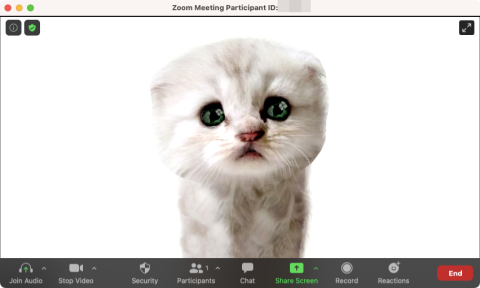








![14 jocuri Trivia de jucat pe Zoom [mai 2020] 14 jocuri Trivia de jucat pe Zoom [mai 2020]](https://cloudo3.com/resources8/images31/image-6731-0105182844998.png)

![53 de cele mai bune jocuri Zoom de jucat: nume de cod, vânătoare de scavenger, matematică, cuvinte și multe altele! [mai 2020] 53 de cele mai bune jocuri Zoom de jucat: nume de cod, vânătoare de scavenger, matematică, cuvinte și multe altele! [mai 2020]](https://cloudo3.com/resources8/images31/image-9578-0105182822664.png)











